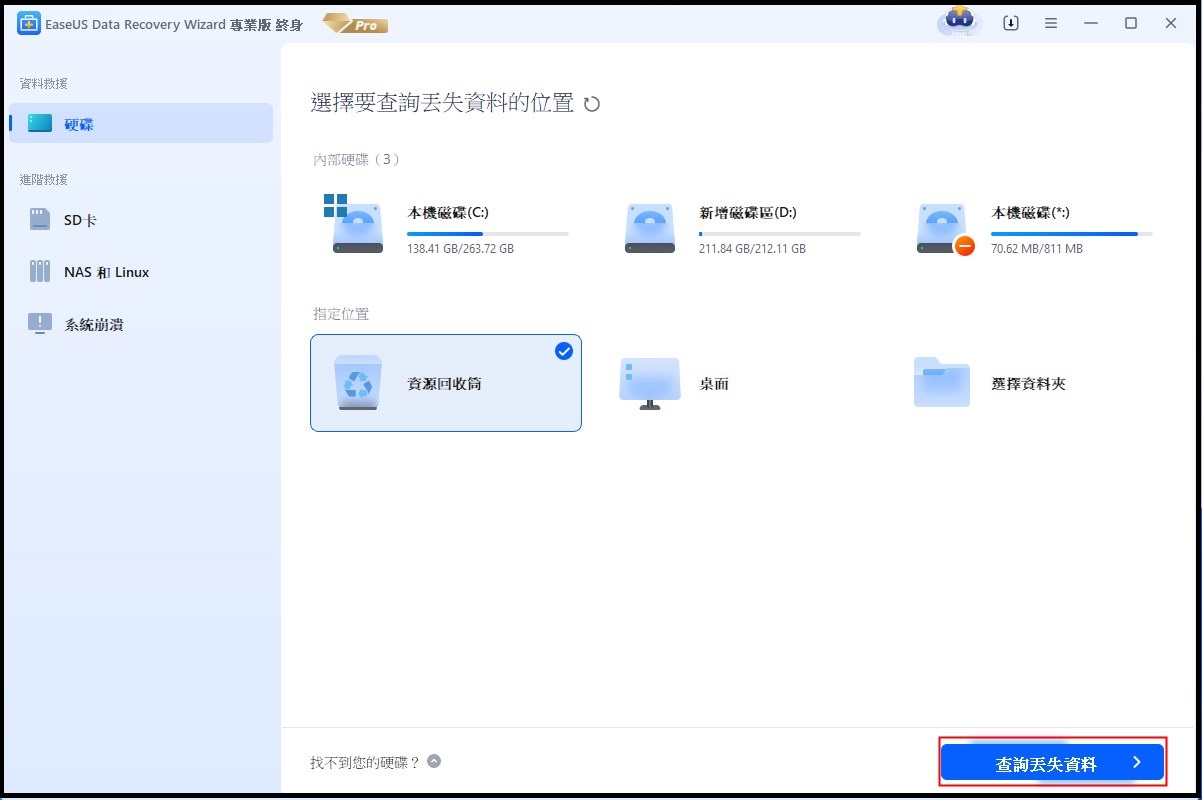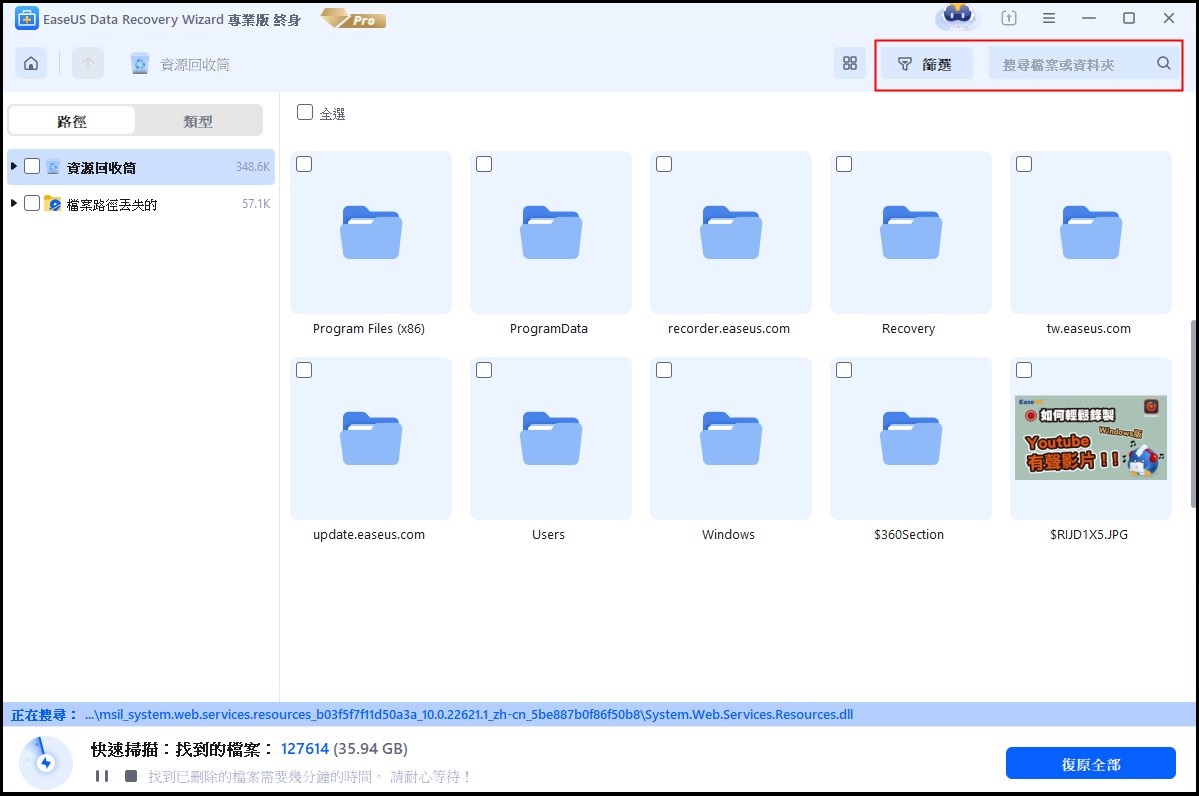精選文章
- 01 我的資源回收桶在哪裡
- 02 $RECYCLE.BIN 資料夾
- 03 隱藏/顯示資源回收桶 Win10
- 04 如何清空資源回收筒
- 05 還原資源回收桶軟體
- 06 資源回收筒損毀,如何修復
- 07 資源回收桶救回刪除的檔案
讓我們看看可用於還原刪除檔案的 Top10 免費資源回收桶救援軟體:
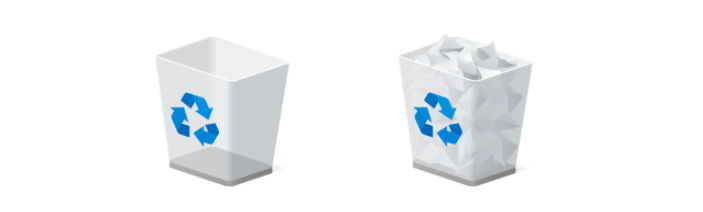
- 1. EaseUS Data Recovery Wizard
- 2. Stellar Data Recovery
- 3. Disk Drill
- 4. Recuva
- 5. Recover My Files
- 6. Acronis Revive
- 7. R-Studio
- 8. Data Rescue
- 9. OnTrack EasyRecovery
- 10. 更多資料救援軟體。 了解更多...
免費下載還原資源回收桶軟體完整版
以下是下載資源回收桶救援軟體完整版的優惠連結,立享7折優惠。首先,單擊下載按鈕並安裝試用版。
如何獲得還原資源回收桶軟體完整版的序列號。點擊購買連結:EaseUS Data Recovery Wizard 序號 7 折優惠。
升級到完整版後,您現在可以使用完整功能救援大量檔案。例如:
- 清空回收桶後恢復永久刪除的檔案。
- 還原被Shift+Delete鍵刪除的檔案和資料夾。
- 復原對Windows垃圾桶來說太大的檔案。
- 從損壞的資源回收桶中救檔案。
如何使用垃圾桶還原軟體完整版復原資源回收筒
除了能夠從清空垃圾桶中找回被刪除的檔案,以及沒有進入垃圾桶的大型檔案,EaseUS Data Recovery Wizard還可以幫助您解決更多的資料丟失的問題,包括誤刪除Office文件、圖片、影片、音樂、沒有備份格式化磁碟、病毒和惡意軟體感染、系統崩潰和突然電源中斷等等。
EaseUS Data Recovery Wizard 免費資料救援軟體,回復誤刪或格式化資料 https://t.co/HnmdllZX2I
— 免費資源網路社群 (@FreeGroup) January 17, 2020
要重新獲得清空資源回收桶刪除的檔案,請按照下方3步驟還原。
-
步驟 1. 要專門從Windows 11/10/8/7上的清空資源回收筒恢復檔案,請將滑鼠指標停留在「硬體磁碟」部分下的「資源回收筒」選項上,然後按一下「搜尋遺失的資料」。
![選擇要掃描的資源回收筒]()
步驟 2. EaseUS 資料救援軟體將立即開始快速掃描所有已刪除的檔案,稍後將自動啟動深度掃描以掃描更多遺失的檔案。掃描過程結束後,您可以使用「過濾」功能選擇特定的檔案型別,例如圖片、Word、影片等。
![過濾要恢復的檔案]()
步驟 3. 找到要復原的檔案後,可以點擊兩下它進行完整預覽。然後,選擇目標檔案並點選“恢復”。我們建議您選擇不同的磁碟區或外部 USB 磁碟機來儲存已復原的檔案,以避免資料覆蓋。您可以選擇雲端儲存,例如 OneDrive、Google Drive 等,然後按一下「儲存」以儲存已復原的檔案。
![從資源回收筒恢復遺失的檔案]()
結論
垃圾桶救援軟體可在幾分鐘內掃描並從Windows系統中搶救資源回收桶檔案。 即使您清空了垃圾桶,也很容易取回檔案。 但是您仍然應該採取一些預防措施:
- 在使用「清空資源回收筒」選項之前,請檢查垃圾桶是否還有重要檔案。
- 避免使用可以刪除檔案並導致檔案丟失的第三方軟體。
- 經常備份檔案。 有一個備份是非常重要的。 即使您丟失了資料,您也可以隨時從備份中還原它們。
資源回收筒還原軟體免費下載相關問題與解答
1. 去哪裡下載免費的 Windows 資源回收筒還原軟體?
易我科技的 Windows 資源回收筒還原軟體有製作專屬的產品介紹網頁,除了告訴用戶在什麼丟失情境下可以用 EaseUS Data Recovery Wizard Free 找回,同時還教大家軟體打開後每一步的具體操作有哪些。另外,網頁上都有官方提供、100%無毒的軟體下載按鈕,提供大家免費下載使用。
2. 什麼樣的情況下需要將 EaseUS Data Recovery Wizard 免費版升級?
如果是第一次解除 EaseUS 軟體的用戶並且您要搶救的檔案大小小於 2GB,免費版對您來說已經非常夠用了。除非您想從資源回收筒救回永久刪除的檔案大小超過 2GB,您就需要升級 EaseUS Data Recovery Wizard 到專業版。不過沒關係,您還是可以先下載免費版體驗看看,如果好用再購買都來得及哦!
這篇文章有幫助到您嗎?
相關文章
-
![author icon]() Agnes | 2025年12月31日更新
Agnes | 2025年12月31日更新
-
如何在 Windows 10/11 中開啟 ISO 檔案而不燒錄
![author icon]() Ken | 2025年03月26日更新
Ken | 2025年03月26日更新
-
如何從快速存取 Windows 10/11 中刪除資料夾和文件
![author icon]() Ken | 2025年03月26日更新
Ken | 2025年03月26日更新
-
![author icon]() Gina | 2025年03月26日更新
Gina | 2025年03月26日更新